Tecnobits - 电脑 - 如何上传照片到云端?
如何上传照片到云端? 如果您的设备上存储了大量照片并且您正在寻找 安全的方法 并且备份方便,上传到云端是理想的解决方案。云允许您将照片存储在远程服务器上,这意味着它们将受到保护,不会意外丢失数据。 你的设备。此外,您可以随时随地访问它们。在这篇文章中,我们将解释 步步 如何将照片上传到云端并确保其保存。不要丢失任何图像并确保您的记忆安全!
一步一步➡️如何将照片上传到云端?
首先, 什么是云? 云是指在线存储服务,您可以在其中保存 你的文件,例如照片、视频和文档,而不占用您的设备空间。
现在让我们看看 一步一步如何将照片上传到云端:
步骤1: 选择存储服务 在云端。有几种流行的选项可用,例如 Google Drive、Dropbox、OneDrive 和 iCloud。您可以选择最适合您的一项。
步骤2: 去吧 现场 或下载您选择的存储服务的应用程序。 如果您要使用 一个网站,使用您的帐户登录。
步骤3: 登录或打开应用程序后, 寻找上传文件或照片的选项。 此选项通常由向上箭头图标或带有“加载”字样的按钮表示。
步骤4: 单击上传图标或按钮,然后 选择您要上传的照片。 您可以选择 多张照片 单击照片时同时按住“Ctrl”键(或 Mac 上的“Cmd”)。
步骤5: 选好照片后, 选择“上传”或“上传”选项。 取决于服务 云储存 您正在使用的,此选项可能会略有不同。
步骤6: 等待上传过程完成。这可能需要一些时间,具体取决于您上传的照片的大小和数量以及您的互联网连接。
步骤7: 照片上传成功后, 检查它们是否在您的帐户中可用 云存储. 您可以通过浏览帐户中的文件夹或相册来执行此操作。
步骤8: 准备好!现在您的照片安全地存储在云端。 您可以从任何可以访问互联网的设备访问它们,也可以轻松地与家人和朋友分享。
独家内容 - 点击这里 如何在 Windows 10 中找到 SD 卡Q&A
1.如何将照片上传至云端?
访问您要将照片上传到的云存储平台的帐户。
在平台界面中查找“上传”或“上传”选项。
选择您要从设备上传的照片。
单击“确定”或“上传”开始上传过程。
等待照片完全加载。
准备好!您的照片现在存储在云端。
2. 上传照片最好的云存储平台是什么?
评估不同的云存储平台,例如 Google Drive、Dropbox、OneDrive、iCloud 等。
考虑每个平台的功能和存储功能。
阅读评论和意见 其他用户 有关其他信息。
选择最适合您个人需求的平台。
3. 如何将手机照片上传到云端?
在手机上下载并安装您要使用的云存储平台的应用程序。
打开应用程序并访问您的帐户。
在应用程序界面中查找“上传”或“上传”选项。
从手机图库中选择您要上传的照片。
点击“确定”或“上传”按钮开始上传过程。
等待照片正确上传。
您的照片现在可以在云端使用。
独家内容 - 点击这里 如何使用 WinContig 恢复丢失的数据?4. 我有多少可用空间可以在云端存储我的照片?
登录到您的帐户 在平台上 您使用的云存储的数量。
查找设置或帐户信息部分。
检查您帐户的可用存储空间。
请注意,可用空间可能因平台而异。
如果您需要更多空间,请考虑升级到付费计划。
5. 如何分享云端的照片?
访问您在云存储平台上的帐户。
选择您要分享的照片。
在平台界面中查找“共享”或“共享”选项。
选择您想要分享照片的方式(链接、电子邮件、 社会网络等)。
按照说明完成共享过程。
将共享链接或邀请发送给您想要与其共享照片的人。
6. 在没有网络的情况下,我可以将照片上传到云端吗?
不可以,您需要连接到互联网才能将照片上传到云端。
在尝试上传照片之前,请确保您有稳定的互联网连接。
如果您目前无法访问互联网,您可以将照片保存到您的设备上,并在稍后连接时上传。
7. 如何在云端整理照片?
访问您在云存储平台上的帐户。
创建文件夹或相册来整理您的照片。
将照片拖放到相应的文件夹中。
标记您的照片以便更好地组织。
如有必要,您可以创建子文件夹来进一步整理照片。
请务必保存您所做的更改,以便正确应用组织。
独家内容 - 点击这里 5个免费的内存清洁器提示8. 我存储在云端的照片有哪些安全措施?
大多数云存储平台都使用加密来保护您的照片。
确保使用强密码来访问您的帐户。
有些平台还提供身份验证 两因素 以获得额外的保护。
请阅读您所使用平台的隐私和安全政策,以了解有关所实施的保护措施的更多信息。
9. 我可以将电脑上的照片上传到云端吗?
访问云存储平台的网站。
登录您的帐户或创建一个新帐户(如果您还没有帐户)。
在平台界面中查找“上传”或“上传”选项。
选择您要从计算机上传的照片。
单击“确定”或“上传”开始上传过程。
等待照片正确上传。
10. 如何从不同设备访问我在云端的照片?
在您想要访问照片的设备上下载并安装云存储平台应用程序。
使用相同的凭据在每台设备上登录您的帐户。
您的照片现在将在云端可用,您可以从任何安装了该应用程序的设备访问它们。
塞巴斯蒂安维达尔我是 Sebastián Vidal,一位热衷于技术和 DIY 的计算机工程师。此外,我是 tecnobits.com,我在其中分享教程,以使每个人都更容易访问和理解技术。